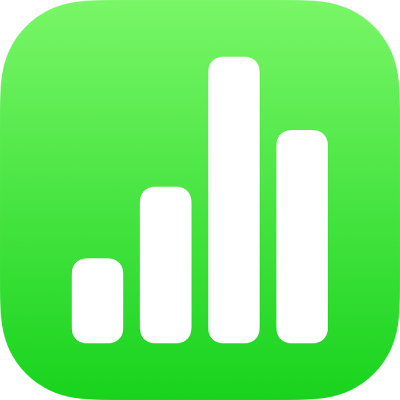
Rechercher et remplacer du texte dans Numbers sur iPhone
Vous pouvez rechercher des mots, des expressions, des nombres ou des caractères spécifiques et remplacer automatiquement les résultats de la recherche avec le contenu que vous indiquez. La recherche porte sur l’ensemble du texte visible dans les tableaux, les zones de texte, les figures et les commentaires de toutes les feuilles.
Numbers effectue la recherche dans les résultats des formules, mais pas dans les formules elles-mêmes.
Rechercher du texte
Touchez
 , puis touchez Rechercher.
, puis touchez Rechercher.Dans le champ de recherche, saisissez le mot ou la phrase à trouver. Les correspondances sont mises en surbrillance à mesure que vous saisissez le texte.
Vous pouvez toucher Rechercher pour masquer le clavier.
Pour rechercher des termes qui correspondent à la casse indiquée, ou pour rechercher uniquement les mots correspondant exactement au mot saisi, touchez
 , puis choisissez « Mots entiers » ou « Respecter la casse » (ou les deux).
, puis choisissez « Mots entiers » ou « Respecter la casse » (ou les deux).Touchez
 ou
ou  pour rechercher la correspondance suivante ou précédente.
pour rechercher la correspondance suivante ou précédente.Touchez n’importe où sur la feuille pour fermer les résultats de la recherche.
Lorsque vous recherchez une valeur, Numbers ne recherche que la valeur affichée dans la cellule, pas la valeur ou la formule sous-jacente. Par exemple, si vous recherchez la valeur « 1/2 » et que vous indiquez la valeur « 0,5 » dans votre requête, vous n’obtiendrez pas le résultat attendu.
Remplacer les résultats de la recherche
Touchez
 , puis touchez Rechercher.
, puis touchez Rechercher.Touchez
 , puis touchez « Rechercher et remplacer ».
, puis touchez « Rechercher et remplacer ».Vous pouvez sélectionner d’autres options, comme « Mots entiers » et « Respecter la casse », pour affiner votre recherche.
Saisissez un mot ou une phrase dans le premier champ.
Les correspondances sont mises en surbrillance à mesure que vous saisissez le texte. La première correspondance est sélectionnée et mise en surbrillance jaune.
Saisissez le mot ou la phrase de remplacement dans le second champ.
Important : si vous laissez le champ Remplacer vide, toutes les occurrences du texte sont supprimées lorsque vous remplacez le texte trouvé.
Examiner et modifier les correspondances :
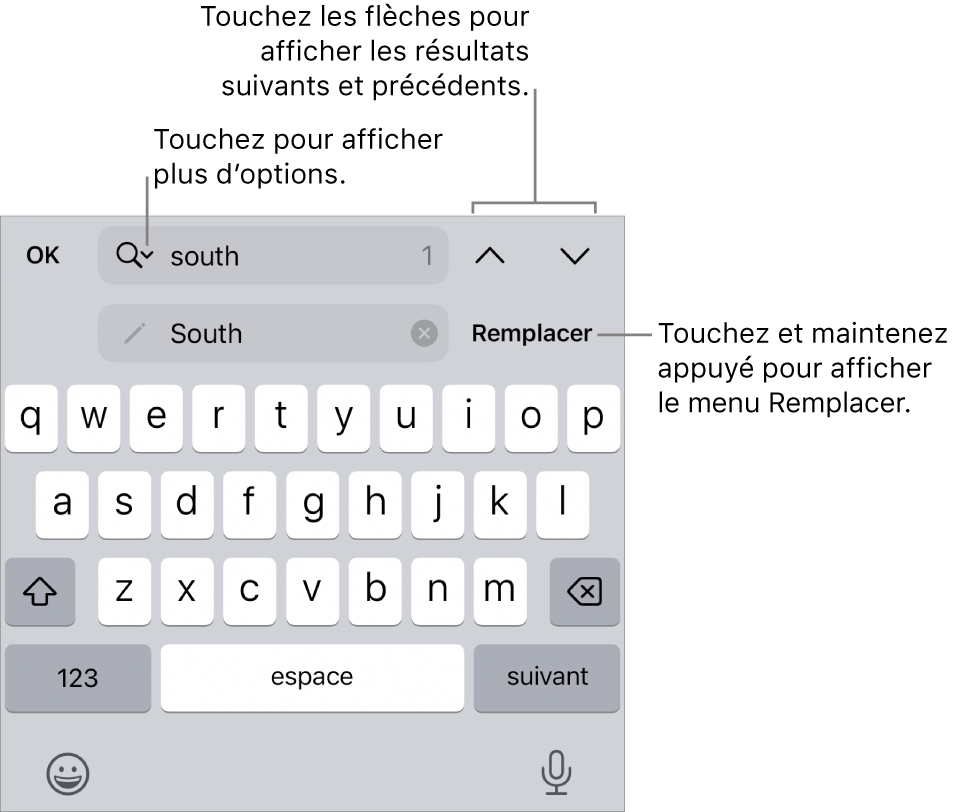
Passer à la correspondance précédente ou suivante sans apporter de modification : Touchez
 ou
ou  .
.Remplacer la correspondance sélectionnée : Touchez Remplacer.
Remplacer toutes les correspondances par le texte de remplacement : Touchez « Remplacer » et maintenez le doigt dessus, puis touchez Tout remplacer.
Touchez n’importe où dans la feuille de calcul pour fermer les résultats de la recherche.
Dans une cellule de tableau, si vous remplacez une valeur, la valeur affichée et la valeur sous-jacente sont mises à jour. Par exemple, si vous remplacez « 1/2 » par « 1/3 », la valeur sous-jacente passe de « 0,5 » à « 0,333333 ».
Il n’est pas possible de remplacer la correspondance de texte dans des cellules de tableau contenant une formule.